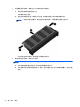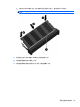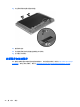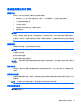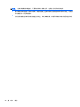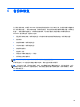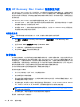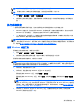Get started HP notebook computers-Windows 7
使用 HP Recovery Disc Creator 创建恢复介质
HP Recovery Disc Creator 是一个软件程序,可以提供用于创建恢复介质的备选方法。在您成功设置
笔记本计算机后,您可以使用 HP Recovery Disc Creator 创建恢复介质。如果硬盘驱动器被损坏,此
恢复介质可执行系统恢复。系统恢复会重新安装原始操作系统以及出厂安装的软件程序,然后配置这些
程序的设置。
HP Recovery Disc Creator 可以创建两种类型的恢复 DVD,如下所示:
●
Windows DVD — 安装不含其它驱动程序或应用程序的操作系统。选择此选项将创建一个可还原
原始操作系统和出厂安装的程序的 DVD。
●
驱动程序 DVD — 仅安装特定的驱动程序和应用程序,方式与 HP Software Setup 实用程序安
装驱动程序和应用程序的方式相同。
创建恢复介质
注: 操作系统恢复介质只能创建一次。此后,创建该介质的选项将无法再使用。
1. 选择开始 > 所有程序 > Security and Protection(安全和保护) > HP Recovery Disc
Creator。
2. 选择 Driver DVD(驱动程序 DVD)或 Windows DVD。
3. 从下拉菜单中,选择要刻录恢复介质的驱动器。
4. 单击 Burn(刻录)按钮以开始刻录过程。
备份信息
在系统发生故障后,可以将系统完全恢复到最新备份的状态。在软件设置完成后,您应该立即使用已安
装的光驱(仅限某些机型)或可选外接光驱,通过 HP Recovery Disc Creator 创建系统修复光盘(仅
限某些机型),并备份您的系统。当您添加了新软件和数据文件时,应继续定期备份系统以维持一个相
对更新的备份。系统修复光盘(仅限某些机型)用于在系统不稳定或出现故障时启动(引导)笔记本计
算机并修复操作系统。在发生故障时您可通过初始和后续备份恢复数据和设置。
您可以将信息备份到可选外接硬盘驱动器、网络驱动器或光盘中。
备份时请注意以下事项:
●
将个人文件存储在“文档”库中,并定期备份该库。
●
备份关联程序中保存的模板。
●
通过对设置进行截图来保存窗口、工具栏或菜单栏中的自定义设置。如果必须要重置首选项,有了
屏幕截图便可以节省不少时间。
●
备份到光盘时,请使用以下任意一种类型的光盘(需单独购买):CD-R、CD-RW、DVD+R、DVD+R
DL、DVD-R、DVD-R DL 或 DVD±RW。使用哪种光盘取决于您使用的光驱类型。
注: DVD 和支持双层 (DL) 的 DVD 能够比 CD 存储更多信息,所以使用这些光盘进行备份能
减少所需恢复光盘的数量。
●
备份到光盘时,请在将光盘插入外接光驱前给每张光盘编号。
要使用“备份和还原”创建备份:
40
第 6 章 备份和恢复